윈도우10에서 폴더나 파일을 삭제할 때 ‘이 항목을 찾을 수 없습니다.’ 메시지가 뜨면서 삭제가 되지 않는 경우가 있는데요.
사용자가 파일을 분명 삭제했는데 같은 이름의 파일이 고스란히 남아있어서 또 삭제를 하려고 하는 경우에 발생할 수 있는데, 이 경우 삭제한 파일 경로가 윈도우의 임시 경로에 남아있어 생기는 문제입니다.
이 경우 CMD를 이용해 명령어로 삭제를 하거나 Unlocker를 활용해 파일을 강제 삭제할 수 있지만 이러한 방법으로도 파일이 삭제되지 않는 경우 7zip으로 간단하게 삭제할 수 있습니다.
7zip으로 ‘이 항목을 찾을 수 없습니다.’ 파일 삭제하기
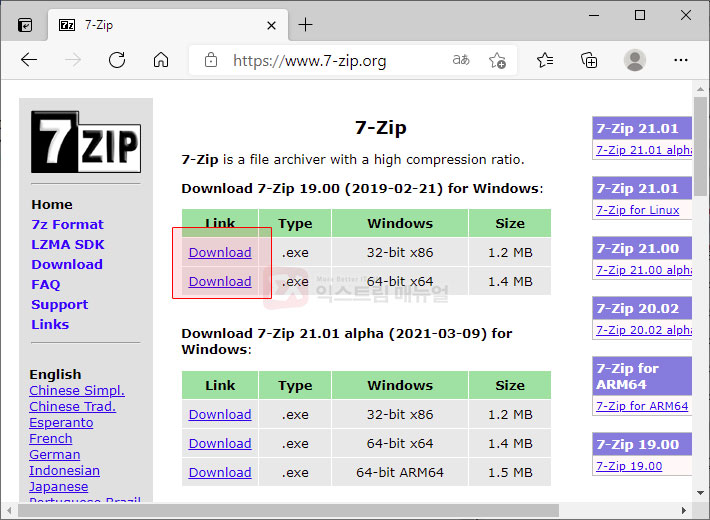
링크 : 7zip 공식 홈페이지 / 다이렉트 다운로드
7zip은 압축 프로그램이지만 윈도우 탐색기와 같은 파일 탐색 기능을 갖추고 있는데요.
삭제되지 않는 파일이나 폴더를 7zip의 탐색기에서 이름을 변경한 다음 삭제하면 ‘항목을 찾을 수 없음’ 문제를 해결할 수 있습니다.
7zip이 설치되어있지 않다면 우선 설치해줍니다.
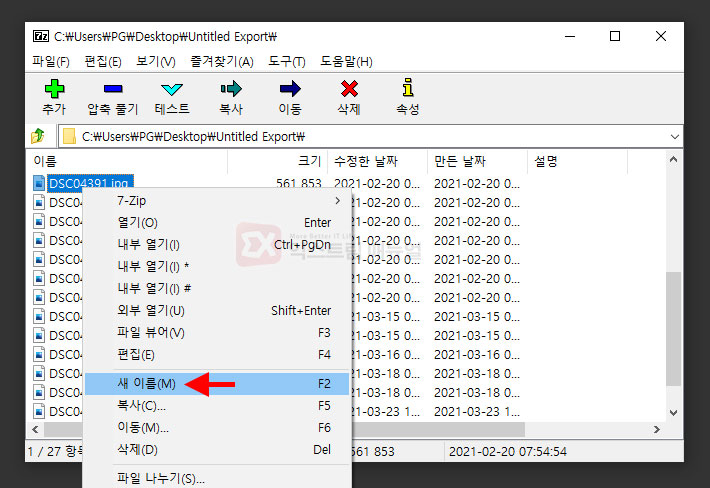
- 7zip 프로그램을 실행한 다음 탐색기 화면에서 삭제되지 않는 파일 경로로 이동합니다.
- 삭제하고 싶은 파일을 마우스 오른쪽 버튼으로 클릭한 다음 새 이름을 선택합니다.
- 확장자를 무시하고 적당한 이름으로 변경합니다.
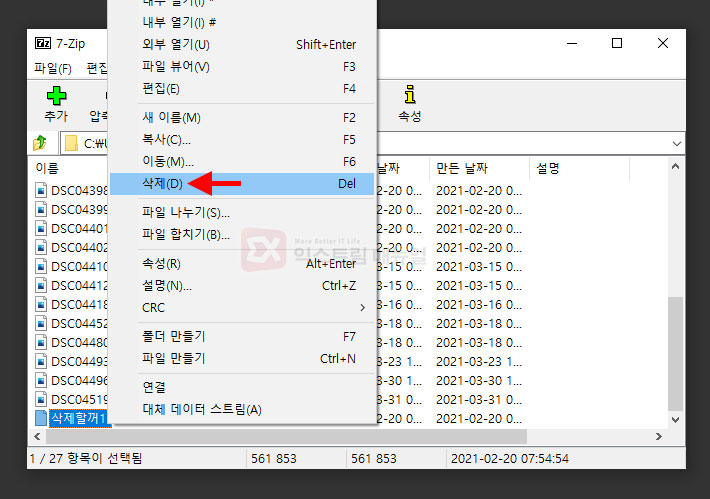
- 이름을 변경한 파일을 다시 마우스 오른쪽 버튼으로 클릭한 다음 삭제를 선택합니다.
7zip 뿐만 아니라 WinRAR 같은 압축 프로그램으로도 같은 요령으로 파일/폴더를 삭제할 수 있습니다.
또한 바탕화면에 있는 파일 같은 경우 프로그램 없이도 바탕화면 빈 공간에서 마우스 오른쪽 버튼을 클릭 후 새로고침을 선택하면 사라지는 경우도 있으니 참고하시길 바랍니다.




1개 댓글. Leave new
와~ 대박입니다. 언락커로도 안되던데 애초에 이상하게 만든 MS가 문제이지만 이걸로 지워지는 게 정말 신기합니다.